Met externe bureaubladtoegang kunt u het voltooiencontrole van een Windows-bureaublad. Het is een functie die van pas komt wanneer u iemand moet helpen bij het oplossen van zijn systeem. Dit kan het verwijderen en installeren van apps met zich meebrengen. Remote MSI Manager is een gratis Windows-app die systeembeheerders helpten netwerkbeheerders krijgen een lijst met alle apps die op een extern systeem zijn geïnstalleerd. De enige vangst hier is dat een app moet zijn geïnstalleerd via een MSI-installatiebestand zodat Remote MSI Manager deze kan detecteren. Op dezelfde manier kunt u alleen apps installeren die worden geïnstalleerd via een MSI-installatieprogramma.
Voer Remote MSI Manager uit en het wordt automatisch uitgevoerdscan de huidige gebruiker op geïnstalleerde apps. Elk geïnstalleerd programma wordt geïdentificeerd door zijn MSI-productcode, naam, versie en geïnstalleerde datum. U kunt een app selecteren en deze uit het systeem verwijderen of u kunt de knop ‘Install a MSI Product’ onderaan gebruiken om een app voor de huidige gebruiker te installeren. Geen van beide zijn indrukwekkende functies. Wat Remote MSI Manager de moeite waard maakt om te gebruiken, is de mogelijkheid om verbinding te maken met een extern bureaublad en er een app op te installeren.

Als u een externe computer wilt toevoegen, klikt u op ‘Een afstandsbediening toevoegenComputerknop onderaan. Voer de inloggegevens in voor het externe bureaublad waarmee u verbinding wilt maken. U moet beheerdersrechten hebben op het systeem waartoe u toegang hebt. Nadat de computer is toegevoegd, selecteert u deze en voert u een scan uit om te zien welke apps zijn geïnstalleerd. Als u een app op de externe computer wilt installeren, selecteert u deze en selecteert u vervolgens het MSI-installatiebestand. Naast het selecteren van het MSI-bestand, kunt u ook extra bestanden toevoegen die nodig zijn tijdens de installatie.
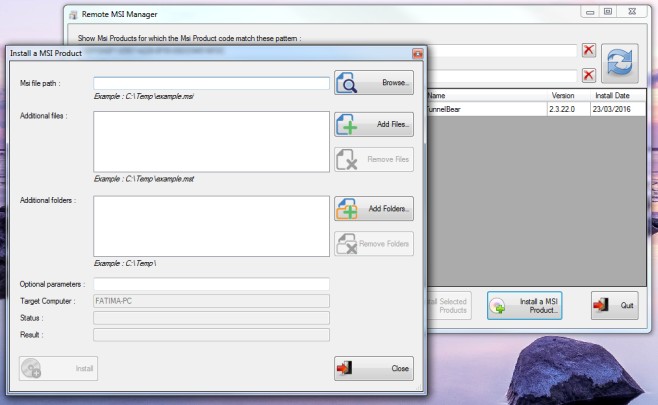
Download Remote MSI Manager













Comments